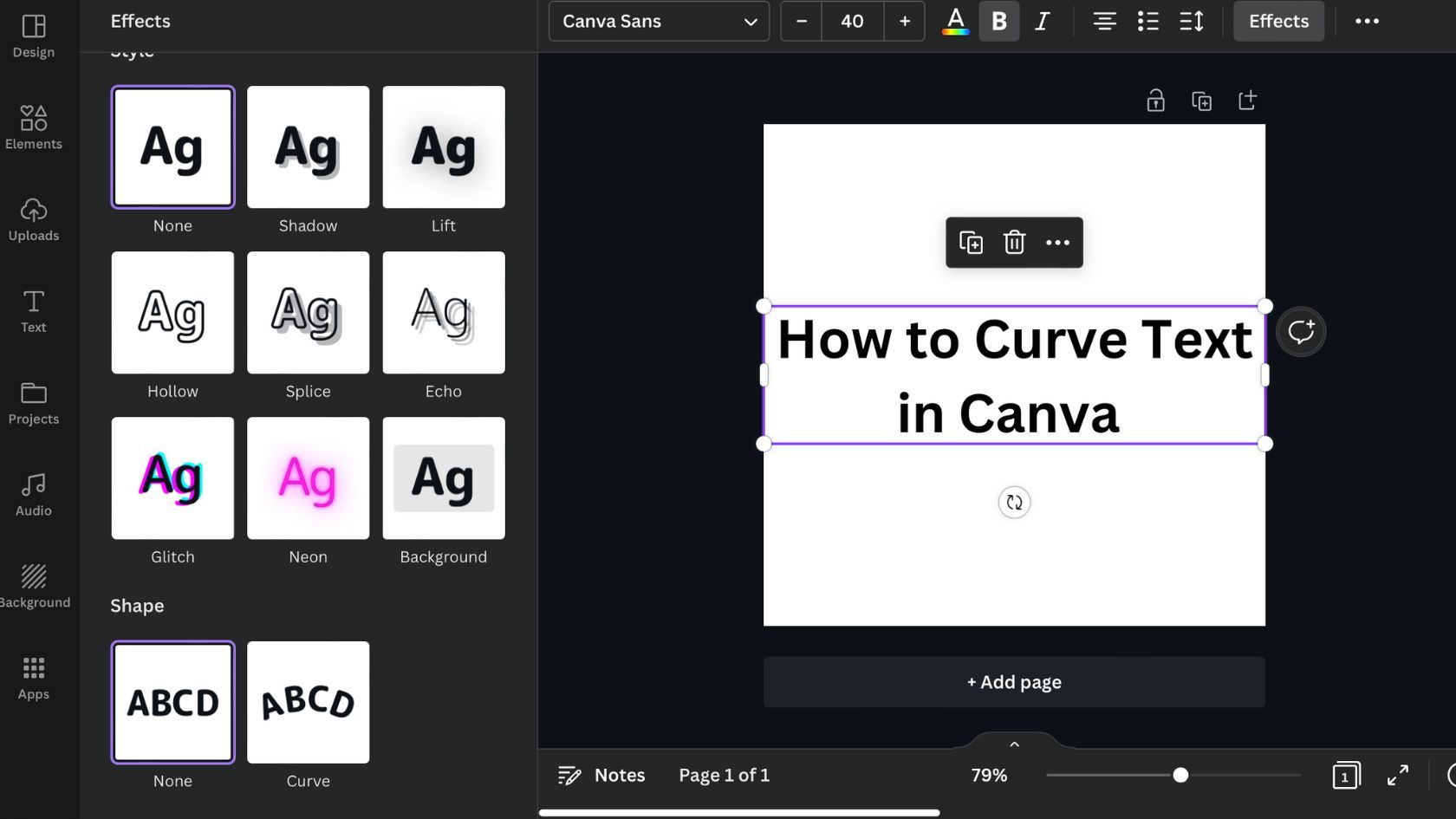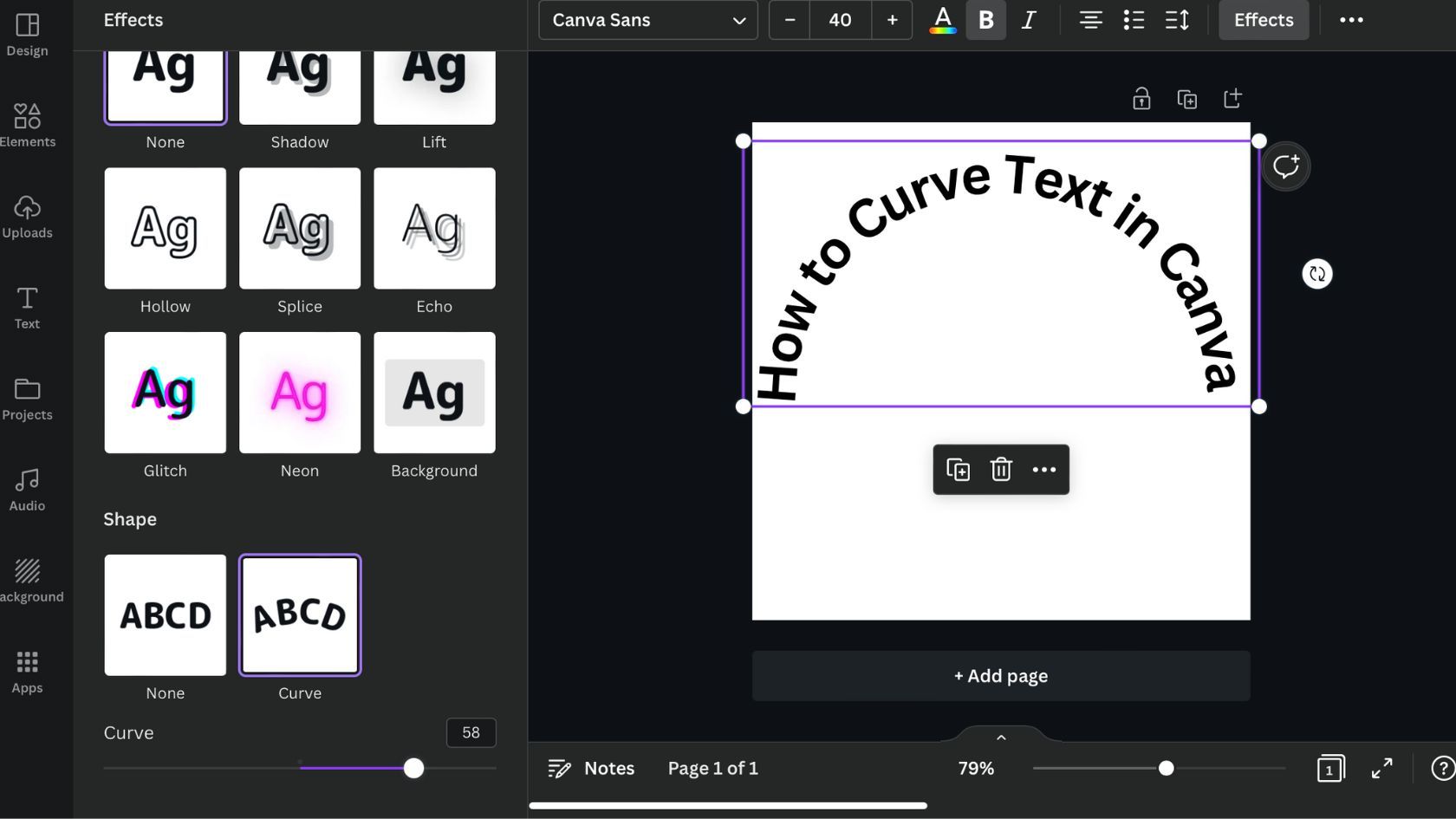La première impression est primordiale. Si vous essayez d’attirer l’attention de quelqu’un avec votre design, il vous faudra un peu de piquant pour le distinguer de la masse. Une façon d’animer votre conception Canva est de courber ou de plier votre texte.
Si votre design a besoin d’un peu de texte courbé, mais que vous ne savez pas comment le faire, vous êtes au bon endroit. Dans ce guide, nous allons passer en revue tout ce que vous devez savoir pour apprendre à courber du texte dans Canva.
Comment courber du texte dans Canva ?
La première chose dont vous avez besoin pour courber votre texte dans Canva est, bien sûr, un design. Vous pouvez créer un design personnalisé avec vos propres dimensions si vous savez déjà exactement ce que vous recherchez, ou choisir parmi les centaines de modèles de taille proposés par Canva.
Les modèles de Canva sont organisés par type de conception, de sorte que vous pouvez facilement trouver les dimensions dont vous avez besoin en entrant le type de conception que vous avez l’intention de créer dans la barre de recherche. Il existe des dimensions pour des choses comme les cartes de visite, les vignettes YouTube et les factures. Vous pouvez même créer votre propre site Web personnel sur Canva.
Une fois que vous avez déterminé les dimensions de votre dessin, vous allez avoir besoin d’un texte à courber. Pour ajouter une boîte de texte, cliquez sur le bouton Texte sur le côté gauche de l’écran et décidez de la taille de votre zone de texte. Vous pouvez choisir Ajouter un titre, Ajouter un sous-titreou Ajouter un peu de corps de texte.
Vous êtes maintenant libre de taper votre texte. Il est toujours plus facile d’incurver votre texte après avoir rempli la zone de texte, afin de savoir à quoi ressemblera le produit final. Une fois que vous êtes satisfait de votre slogan, sélectionnez Effets dans le menu supérieur. Faites défiler le bas des options d’effet, et vous trouverez un bouton qui dit Courbe. Sélectionnez cette option et vous obtiendrez un texte incurvé.
Une fois que vous avez sélectionné Courbevous disposez d’une barre coulissante que vous pouvez utiliser pour approfondir la courbe. Vous pouvez également incurver votre texte dans la direction opposée en faisant glisser la barre vers la gauche.
Comment incurver du texte dans Canva for Mobile
La courbure du texte dans Canva sur mobile est légèrement différente. Commencez par créer votre zone de texte en appuyant sur la touche violette + bouton. Saisissez votre texte et faites défiler le menu inférieur pour Effets. Sélectionnez-le, puis appuyez sur Forme.
2 Images
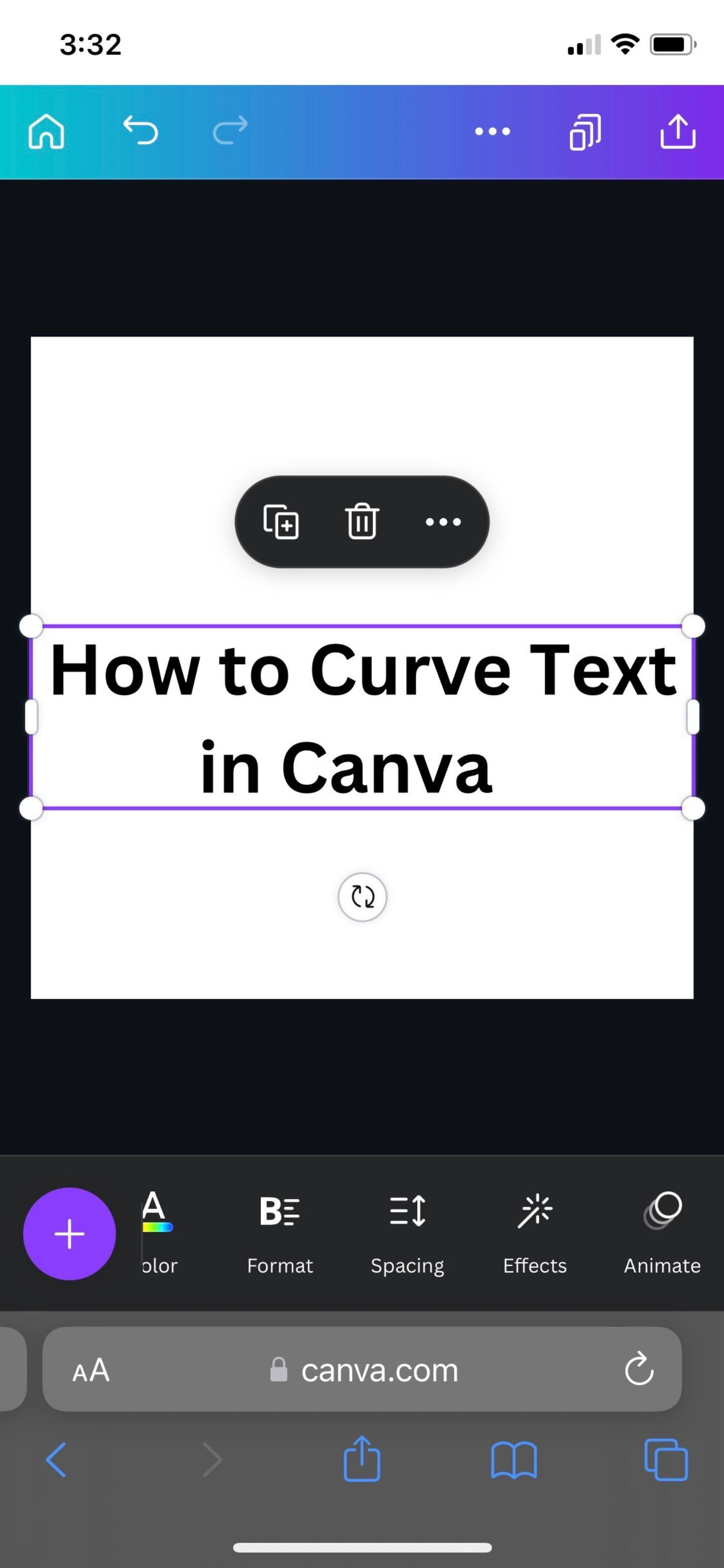
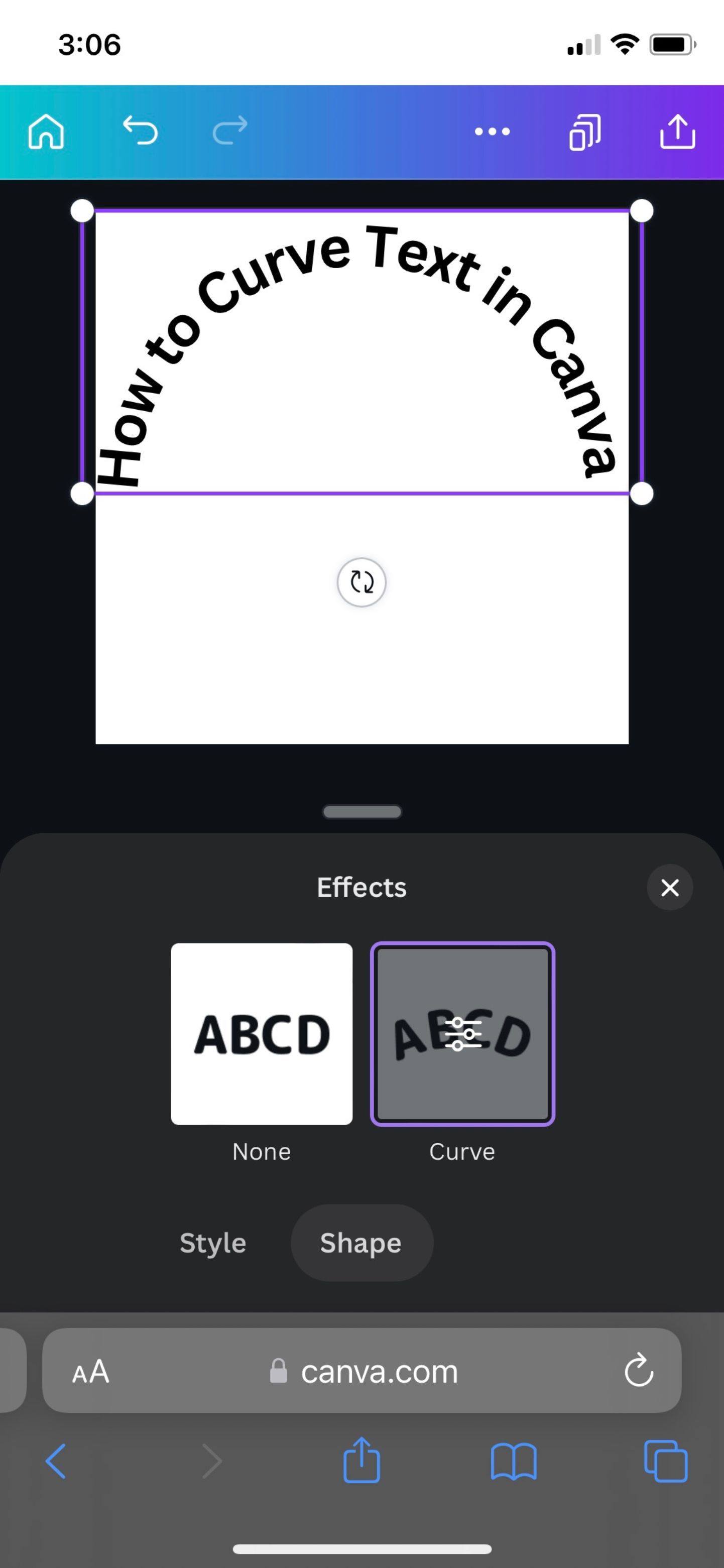
À partir de là, vous pourrez trouver l’adresse suivante Courbe caractéristique. Appuyez deux fois sur cette touche pour ouvrir la barre coulissante et modifier la forme de votre courbe.
Quand courber le texte dans Canva
La courbure du texte dans Canva est l’une des nombreuses fonctionnalités cachées de Canva que vous ne connaissez probablement pas. Il s’agit d’un moyen gratuit et facile d’égayer votre conception, mais il rend également le texte plus difficile à lire.
L’œil se déplace naturellement de gauche à droite pour lire le texte, et en le courbant, cet instinct est perturbé. Par conséquent, le texte incurvé dans Canva doit être utilisé avec parcimonie et sur des mots plus grands, comme un titre ou le nom d’une société, par exemple, plutôt que sur de grandes sections du corps du texte ou des petits caractères.
Créez des designs plus accrocheurs en courbant le texte dans Canva
Courber du texte dans Canva était auparavant un processus douloureux qui impliquait de repositionner chaque lettre individuellement. Heureusement, il est désormais plus facile que jamais de créer des designs uniques grâce à cette fonctionnalité. Et maintenant que vous savez comment faire, le monde du design est votre huître.
Jouer avec toutes les différentes fonctionnalités que Canva a à offrir est un excellent moyen d’étendre vos compétences et d’améliorer vos designs, alors n’ayez pas peur de les utiliser.